Сегодня мобильные устройства вроде смартфонов и планшетов стали незаменимым помощником в нашей повседневной жизни. Мы с их помощью покупаем товары, слушаем музыку, смотрим фильмы, ищем нужную информацию – список действий неисчерпаем. Однако было бы здорово, если бы у нас на главном экране такого устройства помимо основной информации были бы отображены и часы, и погода, чтобы всегда быть в курсе времени и прогноза погоды.
На самом деле, это совсем несложно сделать. В операционной системе Android есть возможность добавить виджеты на главный экран. Виджеты – это специальные мини-приложения, которые позволяют отображать определенную информацию или выполнять определенные функции прямо на рабочем столе. Значит, мы можем добавить на главное окно часы и погоду в виде виджетов.
Чтобы добавить часы, необходимо открыть экран приложений и найти там «Часы». Затем мы выбираем размер виджета – больше или меньше (выбор за вами). Далее пальцем удерживаем выбранный размер и перетаскиваем на главный экран. Виджет сразу же появится на месте. Если нужно добавить виджет погоды, то мы ищем приложение «Погода-Часы». Аналогичный принцип – открываем, выбираем размер виджета и перетаскиваем на главный экран. Теперь у нас на главном экране есть часы и погода.
Добавление часов на главный экран Android

Если вы хотите всегда видеть текущее время на главном экране вашего устройства Android, есть несколько способов добавить часы на рабочий стол:
1. Использование виджета "Часы". В большинстве версий Android настройка виджетов происходит следующим образом:
| Шаг | Действие |
|---|---|
| 1 | Удерживайте палец на пустом месте главного экрана |
| 2 | Выберите пункт "Виджеты" или "Добавить виджет" |
| 3 | Прокрутите список виджетов, найдите иконку "Часы" и нажмите на нее |
| 4 | Перетащите виджет "Часы" на главный экран и отпустите палец |
| 5 | Настройте виджет, если это необходимо, и нажмите на кнопку "Готово" |
2. Использование сторонних приложений. В Google Play Store существует множество приложений, предлагающих различные виды часов на главный экран. Вы можете выбрать и установить приложение, которое подходит вам по функционалу и дизайну.
3. Использование кастомизированных оболочек. Некоторые кастомные оболочки Android, такие как Nova Launcher или Apex Launcher, предоставляют возможность добавлять различные виджеты на рабочий стол, включая часы. Установите подходящую для вас оболочку, откройте настройки рабочего стола и добавьте виджет "Часы".
Выберите способ, который вам больше нравится и всегда оставайтесь в курсе времени прямо на главном экране вашего Android-устройства!
Поиск приложения
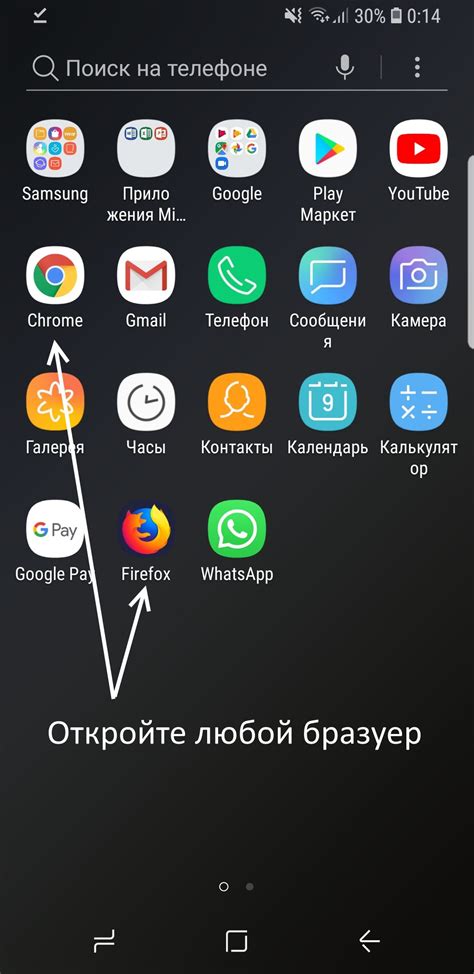
Чтобы добавить часы и погоду на главный экран Android, вам необходимо сначала найти подходящее приложение. Существует множество приложений, которые предоставляют эту функциональность, поэтому выбор зависит от ваших предпочтений и потребностей.
Вы можете найти подходящее приложение, используя следующие методы:
- Магазин приложений: Откройте Google Play Store на вашем устройстве Android и воспользуйтесь функцией поиска для поиска приложений, которые предоставляют часы и погоду на главный экран. Введите ключевые слова, такие как "часы и погода", "виджет времени и погоды" или "погодный виджет", чтобы получить список приложений, которые могут подойти.
- Рекомендации пользователей: Обратитесь к друзьям, коллегам или семье, у которых уже установлены подобные приложения. Они могут поделиться своими рекомендациями и опытом использования определенного приложения.
- Онлайн-форумы и обзоры: Поискайте советы и рекомендации на онлайн-форумах или прочитайте обзоры приложений на специализированных ресурсах. Это поможет вам получить более объективное представление о приложениях и их возможностях.
После того, как вы найдете подходящее приложение, установите его на ваше устройство Android, следуя инструкциям в магазине приложений. После установки вы сможете настроить виджет часов и погоды на главном экране вашего устройства и наслаждаться его функциональностью.
Установка выбранного приложения
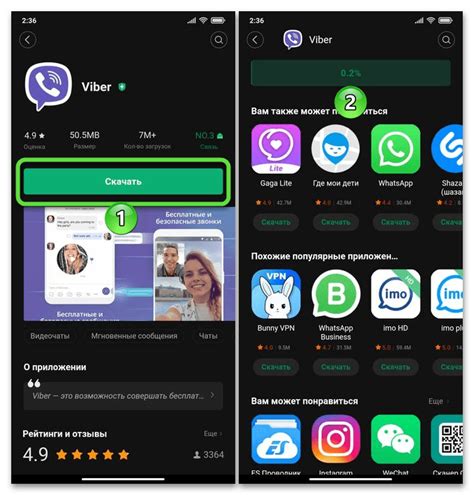
Перед тем, как добавить часы и погоду на главный экран Android, вам необходимо установить выбранное приложение.
Для этого выполните следующие шаги:
- Откройте Google Play Store на вашем устройстве Android.
- Нажмите на значок поиска в правом верхнем углу экрана и введите название приложения.
- Выберите нужное приложение из списка результатов поиска.
- Нажмите на кнопку "Установить", чтобы начать установку.
- При необходимости, примите условия использования и разрешения приложения.
- Дождитесь окончания загрузки и установки приложения.
После установки приложения вы сможете приступить к добавлению часов и погоды на главный экран вашего Android-устройства.
Примечание: Если у вас уже установлено выбранное приложение, вы можете пропустить этот шаг и сразу перейти к настройке виджетов на главном экране.
Настройка виджета часов
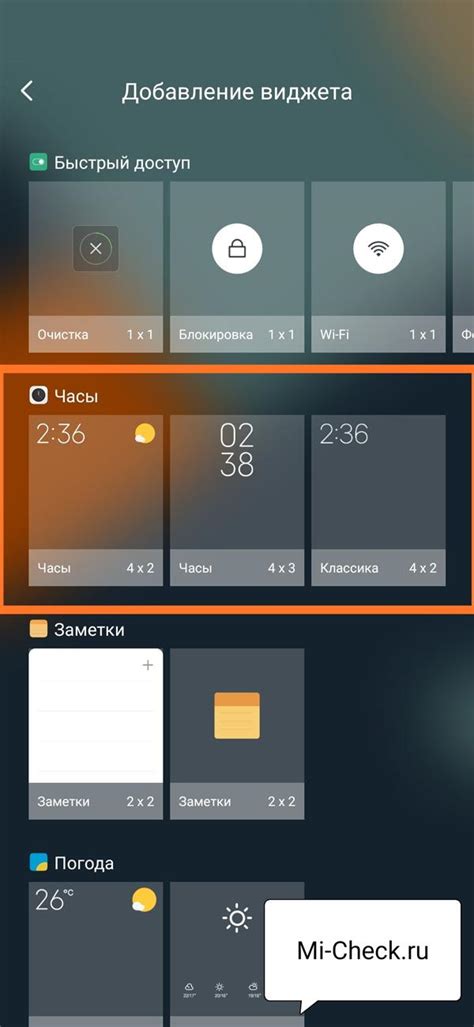
Чтобы добавить виджет с отображением часов на главный экран Android, следуйте этим простым шагам:
1. На главном экране устройства нажмите и удерживайте пустое место.
2. В появившемся меню выберите пункт "Виджеты".
3. Прокрутите список виджетов и найдите раздел "Часы" или "Часы и погода".
4. Найдите подходящий виджет с часами и перетащите его на главный экран.
5. Разместите виджет в желаемом месте на главном экране и отпустите палец, чтобы закрепить его.
6. После этого вы увидите виджет с отображением текущего времени на своем главном экране.
7. Чтобы настроить внешний вид или функционал виджета, нажмите и удерживайте его, пока не появится контекстное меню.
8. В контекстном меню выберите пункт "Настройки виджета" или подобный, чтобы настроить параметры отображения часов.
9. В настройках виджета вы можете выбрать формат времени (12-часовой или 24-часовой), размер и цвет шрифта, а также другие параметры.
10. После завершения настроек виджета нажмите кнопку "Готово" или "Применить", чтобы сохранить изменения.
Теперь у вас на главном экране Android отображаются красивые и функциональные часы, которые всегда помогут вам следить за временем!
Перемещение на главный экран
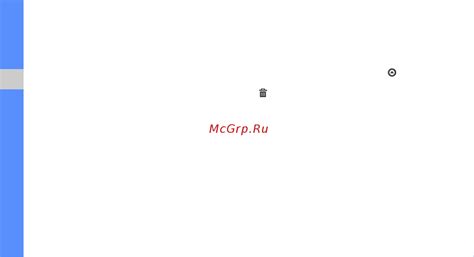
Чтобы добавить часы и погоду на главный экран вашего Android-устройства, вам необходимо сначала открыть список виджетов. Чтобы это сделать, выполните следующие действия:
| 1. | На главном экране смахните вниз от верхней части экрана, чтобы открыть панель уведомлений. |
| 2. | Найдите и нажмите на иконку с шестеренкой или настройки. |
| 3. | Прокрутите список настроек вниз и найдите пункт "Настройка главного экрана". |
| 4. | В открывшемся меню выберите пункт "Добавить виджет". |
После того как вы открыли список виджетов, вы можете увидеть доступные виджеты, которые вы можете добавить на главный экран. Чтобы найти и добавить часы и погоду, выполните следующие действия:
| 1. | Прокрутите список виджетов вниз, чтобы найти "Виджеты часов" или "Часы и погода". |
| 2. | Удерживайте палец на выбранном виджете и перетащите его на главный экран. |
| 3. | Отпустите палец, чтобы разместить виджет на выбранном месте на главном экране. |
Теперь вы успешно добавили часы и погоду на главный экран вашего Android-устройства. Вы можете перемещать виджеты на другие места на экране или удалить их по своему усмотрению. Эти виджеты будут отображать актуальное время и информацию о погоде, что позволит вам быстро получать нужную информацию без открытия приложений.
Изменение внешнего вида часов

Чтобы изменить внешний вид часов на главном экране Android, вы можете использовать различные приложения или настройки системы. Вот несколько способов, которые помогут вам настроить внешний вид часов и сделать его более удобным и стильным.
1. Использование сторонних приложений
Вы можете установить сторонние приложения, которые предоставляют больше возможностей для настройки внешнего вида часов. Например, некоторые приложения позволяют изменить цвет, шрифт, размер и положение часов на экране. Вы также можете добавить другую информацию, например дату или погоду, рядом с часами.
2. Изменение настроек в системе
В Android есть возможность изменять настройки внешнего вида часов без установки сторонних приложений. Для этого выполните следующие шаги:
- Откройте "Настройки" на вашем устройстве.
- Выберите "Экран блокировки и пароль" или "Экран и фон".
- Найдите раздел "Часы и виджеты" или "Оформление экрана блокировки".
- Здесь вы можете выбрать различные варианты часов, например "Аналоговые" или "Цифровые", а также изменить их цвет, шрифт и размер.
3. Использование виджетов
Android также предлагает возможность добавить на главный экран виджеты с часами и погодой. Вы можете выбрать виджеты разных размеров и стилей, а также установить их на главный экран. Это поможет вам быстро увидеть текущее время и погоду без необходимости открывать приложение.
Не стесняйтесь экспериментировать с различными вариантами и выбирать настройки, которые лучше всего соответствуют вашим потребностям и предпочтениям. Вы можете создать собственный уникальный стиль часов на главном экране Android, который подчеркнет вашу индивидуальность и сделает использование устройства более удобным и приятным.
Обновление данных о погоде
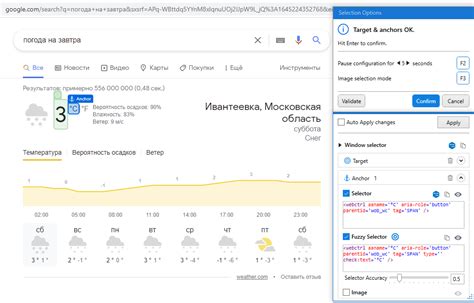
Для того чтобы отображать актуальные данные о погоде на главном экране Android, необходимо регулярно обновлять эту информацию. В этом разделе мы рассмотрим несколько способов получения обновлений о погоде и их применение.
1) Метод вызова API: Один из самых распространенных способов получения данных о погоде - использование API сервисов погоды, таких как OpenWeather или Weatherbit. Вы можете зарегистрироваться на их веб-сайтах, получить API ключ и использовать его в своем приложении, чтобы получать актуальные данные о погоде. Обычно API сервисы позволяют делать запросы на получение прогноза погоды на определенное время и располагают большим количеством полезных данных, таких как температура, влажность, скорость ветра и др. При этом обновление данных о погоде может происходить автоматически через определенные интервалы времени или по запросу пользователя.
2) Отслеживание изменений: Если у вас есть ресурс или сервис, который самостоятельно отслеживает изменения погоды, можно воспользоваться его функционалом. Например, есть сервисы, которые слушают изменения погоды в реальном времени и отправляют уведомления разработчику при возникновении определенных событий, таких как изменение температуры, появление дождя и т.д. В этом случае вам не нужно обращаться к API сервисам погоды напрямую, вам достаточно просто подписаться на уведомления и получать актуальные данные о погоде.
3) Регулярное обновление данных: Если ваше приложение не требует чрезмерно актуальных данных о погоде, вы можете реализовать регулярное обновление данных через определенные интервалы времени. Например, вы можете добавить задачу в планировщик операционной системы, чтобы каждый час или каждые несколько часов ваше приложение получало свежие данные о погоде. Для этого вам необходимо использовать AlarmManager или JobScheduler.
Все вышеперечисленные способы имеют свои преимущества и недостатки, и выбор определенного способа зависит от требований вашего приложения и доступности соответствующих ресурсов. На практике часто применяется сочетание нескольких методов для получения наиболее актуальной и надежной информации о погоде.
Персонализация виджета погоды
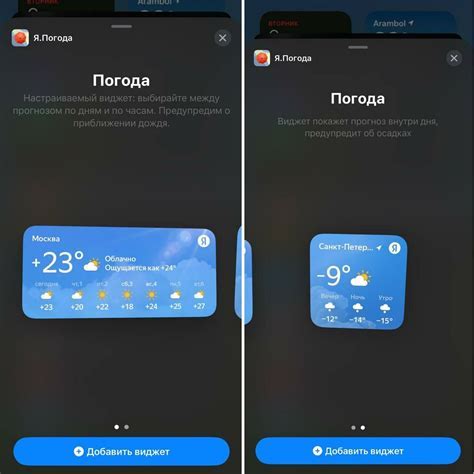
Добавление виджета погоды на главный экран Android может помочь вам всегда быть в курсе текущих погодных условий. Кроме того, вы можете настроить виджет таким образом, чтобы он отображал дополнительную информацию, такую как часы и другие полезные данные.
Вот несколько способов, как вы можете персонализировать ваш виджет погоды:
- Выбор локации: В зависимости от настроек, виджет может отображать погоду текущей локации или определенного города. Вы можете выбрать город, который вам интересен, чтобы всегда видеть погоду для этого места.
- Тема и цвета: В зависимости от вашей темы и предпочтений, вы можете выбрать цвет и вид отображения виджета погоды. Некоторые виджеты позволяют вам изменить цвет фона, шрифта и другие настройки для более персонального вида.
- Размер виджета: Некоторые виджеты погоды позволяют вам изменять размер виджета на главном экране. Вы можете выбрать компактный размер для экономии места или больший размер для более детального отображения.
- Информация о погоде: В зависимости от вашего выбора, виджет может показывать только текущую температуру и погодные условия или дополнительную информацию, такую как прогноз на следующие дни, влажность, скорость ветра и другие данные.
- Показывать другие данные: Вы можете добавить часы, дату, календарь или другие полезные данные на ваш виджет погоды. Это поможет вам иметь быстрый доступ к этой информации на главном экране.
Выберите виджет погоды, который соответствует вашим предпочтениям и настройте его в соответствии с вашими желаниями. И будьте в курсе погоды и времени всегда у вас под рукой!